電子記録債権を選択する
画面の開きかた:メニュー>[手形・電子記録債権管理]>[電債の登録]>[電子記録債権未登録データ補正]>[登録・選択]ボタンをクリック
この画面では、電子記録債権の割引・決済等、登録済みの電子記録債権の顛末(区分)変更に関する仕訳が入力された際に、該当する電子記録債権を選択して顛末を変更できます。
電子記録債権を選択できる仕訳について
電子記録債権を選択できる仕訳は以下のとおりです。
借方に電子記録債務の科目が入力されている仕訳
貸方に電子記録債権、割引電子記録債権または不渡電子記録債権の科目が入力されている仕訳
画面の見かた
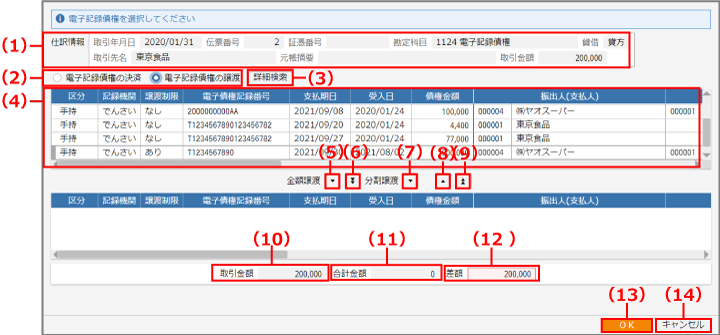
| 項番 | 項目 | 内容 |
| (1) | 仕訳情報 | 仕訳の内容が表示されます。 |
| (2) | 電子記録債権/電子記録債務の顛末 | 貸方に電子記録債権の科目が入力されている場合は、電子記録債権の顛末を選択します。 相手科目に割引電子記録債権の科目が入力されている場合は、「電子記録債権の割引」と表示されます。 借方に電子記録債務の科目が入力されている場合は、「電子記録債務の決済」と表示されます。 貸方に不渡電子記録債権の科目が入力されている場合は、「不渡電子記録債権の決済」と表示されます。 貸方に割引電子記録債権の科目が入力されている場合は、「割引電子記録債権の決済」と表示されます。 |
| (3) | [詳細検索]ボタン | 表示する電子記録債権の詳細な条件を指定して検索できます。 クリックすると検索画面が表示されます。 |
| (4) | 電子記録債権一覧 | 選択する電子記録債権を確認できます。 電子記録債権を下テーブルに移動することで、選択済みになります。 |
| (5) | [▼]ボタン(全額譲渡) | 選択した電子記録債権を下テーブル(選択済み)に追加します。 |
| (6) | [▼▼]ボタン | すべての電子記録債権を下テーブル(選択済み)に追加します。 |
| (7) | [▼]ボタン(分割譲渡) | 電子記録債権の顛末で、[電子記録債権の譲渡]または[電子記録債権の割引]が選択されている場合に表示されます。 [電子記録債権の譲渡]の場合:[分割譲渡]画面が表示され、今回の譲渡額と分割後の債権の電子債権記録番号を入力できます。 [電子記録債権の割引]の場合:[分割割引]画面が表示され、今回の割引額と分割後の債権の電子債権記録番号を入力できます。 |
| (8) | [▲]ボタン | 選択した電子記録債権を上テーブル(未選択)に戻します。 |
| (9) | [▲▲]ボタン | すべての手電子記録債権を上テーブル(未選択)に戻します。 |
| (11) | 取引金額 | 仕訳に入力された取引金額が表示されます。 |
| (11) | 選択済 | 選択済みとして下のテーブルに表示されている電子記録債権の合計額が表示されます。 |
| (12) | 差額 | (11)と(12)の差額が表示されます。 |
| (13) | [OK]ボタン | 仕訳に適用する電子記録債権の選択を確定します。 |
| (14) | [キャンセル]ボタン | 仕訳に適用する電子記録債権を選択せず、画面を閉じます。 |
操作方法
ここでは、電子記録債権を検索する方法と、電子記録債権を選択する方法を説明します。
電子記録債権を検索する
詳細な条件を指定して、電子記録債権を検索します。
1[詳細検索]ボタンをクリックします

[詳細検索]画面が表示されます。
2検索条件を入力し、[検索開始]ボタンをクリックします
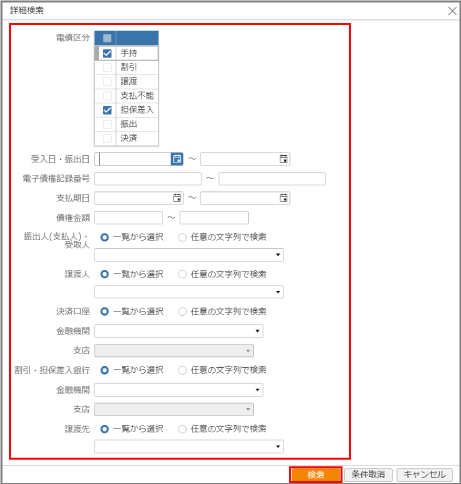
| 項目 | 内容 |
| 電債区分 | 入力された勘定科目によって、以下のように設定されます。 電子記録債権(相手科目に割引電子記録債権が存在する):[割引]のみチェック(変更不可) 電子記録債権(相手科目に割引電子記録債権が存在しない):[手持]と[担保差入]のみチェック(変更可能) 電子記録債務:[振出]のみチェック(変更不可) 不渡電子記録債権:[支払不能]のみチェック(変更不可) 割引電子記録債権:[手持]と[担保差入]のみチェック(変更可能) |
| 勘定科目 | 入力された勘定科目が表示されます。 |
| 受入日・振出日 | 検索する受入日・振出日を入力、またはカレンダーから選択します。 |
| 電子債権記録番号 | 検索する電子債権記録番号を20桁までの半角英数字で入力します。 |
| 支払期日 | 検索する支払期日を入力、またはカレンダーから選択します。 |
| 債権金額 | 検索する債権金額を11桁までの半角数字で入力します。 |
| 振出人(支払人)・受取人 | 振出人(支払人)・受取人を選択して検索する場合:[一覧から選択]を選択し、プルダウンから振出人(支払人)・受取人を選択します。 任意の文字を入力して検索する場合:[任意の文字列で検索]を選択し、テキストボックスに検索する文字列を入力します。 全角16文字(半角32文字)以内で入力します。 |
| 譲渡人 | 譲渡人を選択して検索する場合:[一覧から選択]を選択し、プルダウンから譲渡人を選択します。 任意の文字を入力して検索する場合:[任意の文字列で検索]を選択し、テキストボックスに検索する文字列を入力します。 全角16文字(半角32文字)以内で入力します。 |
| 決済口座 | 決済口座を選択して検索する場合:[一覧から選択]を選択し、プルダウンから決済口座を選択します。 任意の文字を入力して検索する場合:[任意の文字列で検索]を選択し、テキストボックスに検索する文字列を入力します。 全角15文字(半角30文字)以内で入力します。 |
| 割引・担保差入銀行 | 割引・担保差入銀行を選択して検索する場合:[一覧から選択]を選択し、プルダウンから割引・担保差入銀行を選択します。 任意の文字を入力して検索する場合:[任意の文字列で検索]を選択し、テキストボックスに検索する文字列を入力します。 全角15文字(半角30文字)以内で入力します。 |
| 譲渡先 | 譲渡先を選択して検索する場合:[一覧から選択]を選択し、プルダウンから譲渡先を選択します。 任意の文字を入力して検索する場合:[任意の文字列で検索]を選択し、テキストボックスに検索する文字列を入力します。 全角16文字(半角32文字)以内で入力します。 |
検索結果が表示されます。
電子記録債権を選択する
電子記録債権を選択する方法を説明します。
1電子記録債権一覧の上のテーブルで電子記録債権を選択し、[▼]ボタンをクリックします
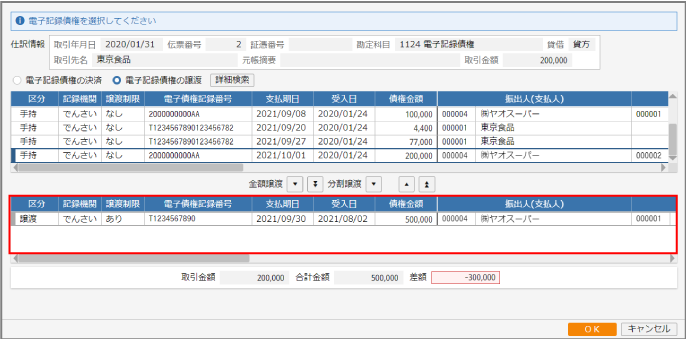
選択した電子記録債権が下のテーブルに表示されます。
電子記録債権の選択/未選択操作について
すべての電子記録債権を選択済みとして下のテーブルに表示する場合は[▼▼]ボタンをクリックします。
選択済みの電子記録債権を未選択にするには、下のテーブルで電子記録債権を選択して[▲]ボタンをクリックします。[▲▲]ボタンをクリックするとすべての電子記録債権を未選択にできます。
2割引銀行を選択します
電子記録債権の顛末で[電子記録債権の割引]が選択されてる場合、または貸方に割引電子記録債権の科目が入力された場合のみこの操作を行います。
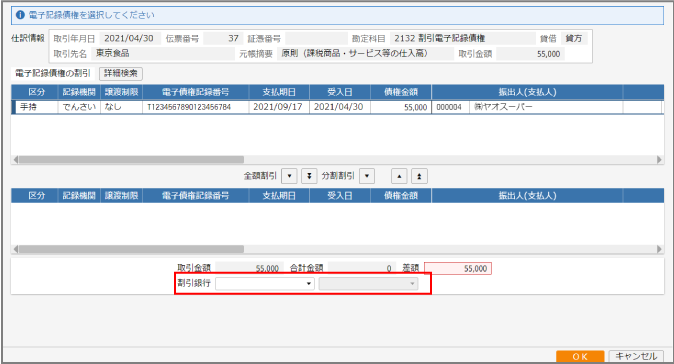
3[OK]ボタンをクリックします
エラーメッセージについて
取引金額と電子記録債権の合計金額に差額がある場合はエラーメッセージが表示されます。この場合は差額をゼロにしてください。
[利用機能範囲]メニューで決済時の金額を[チェックしない]に設定しているときは、電子記録債権の合計金額が取引金額より少ない場合はエラーメッセージが表示されます。[はい]をクリックすると、電子記録債権の合計金額が取引金額より少ない状態で確定処理が行われます。
電子記録債権を選択せず画面を閉じた場合
当画面で電子記録債権を選択せずにブラウザの[×]ボタンで閉じると、仕訳のみが更新され、科目残高と電子記録債権残高が不整合となります。

